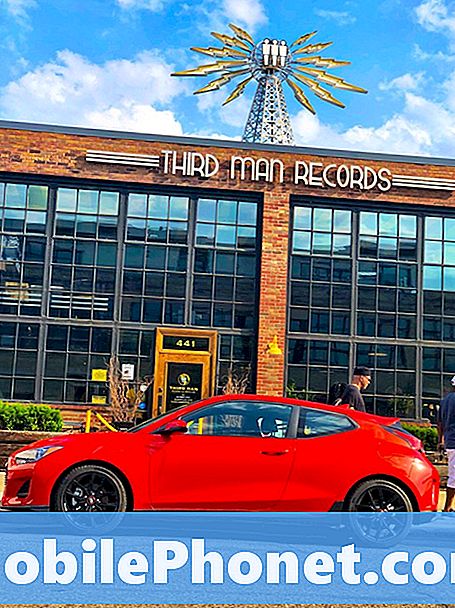Innehåll
Detta Google Play Store-fel 8 händer inte bara i Samsung Galaxy Note 9 utan till alla enheter som körs på Android-operativsystemet. Vanligtvis kommer detta fel att uppmanas under nedladdningen av appen och det kommer att stoppa processen och uppmanar dig att ladda ner den igen för att bara hälsas av samma fel nästa gång du gör.
Även om vi betraktar detta som ett mindre problem är det ibland väldigt irriterande, särskilt om felet visas varje gång du laddar ner en app. Om du inte känner till det förhindrar detta fel att din enhet laddar ner och installerar någon app. Så om du stöter på det här problemet är det absolut nödvändigt att ta itu med det så snart som möjligt. Fortsätt bara läsa det här inlägget eftersom jag kommer att diskutera alla nödvändiga steg som du bör göra för att bli av med problemet.
Nu, innan något annat, om du har andra problem med din telefon, se till att du går in på vår felsökningssida för vi har redan tillhandahållit lösningar på hundratals problem som rapporterats av våra läsare. Oddsen är att vi kanske redan har tillhandahållit en lösning på det problem du har för närvarande, så försök hitta problem som liknar din på den sidan och använd gärna de lösningar vi föreslog. Om de inte fungerar eller om du behöver ytterligare hjälp, fyll i vårt frågeformulär för Android-problem och tryck på Skicka för att kontakta oss.
Så här fixar du Play Store-fel 8 på Samsung Galaxy Note 9
Baserat på vår erfarenhet är denna felkod 8 bara ett mindre problem och du kan fixa det på egen hand utan att ta din Galaxy Note 9 till tekniken. Med detta sagt, här är vad du kan göra åt det.
Utför proceduren för tvångsstart
Syftet med att göra detta steg är att utesluta möjligheten att ett fel i systemet orsakar problemet. Även om det inte finns någon försäkran om problemet kommer att åtgärdas efter proceduren, rapporterade många användare att enheten efter att ha gjort den tvingade omstart plötsligt fungerar normalt.
Håll ned volym- och strömknapparna samtidigt i 10 sekunder eller mer. Din Galaxy Note 9 startas om och dess minne, appar och alla tjänster på din telefon uppdateras. Efter steget, försök ladda ner en app och se om problemet fortfarande uppstår. Om så är fallet, gå vidare till nästa procedur.
Ta bort Google Play Butiks cache och data
En annan faktor som kan utlösa detta problem är korrupt Play Stores cache och datafiler. Genom att ta bort det återställs Google Play Butik och nyare cachar och data kommer att ersättas. Följ bara dessa steg i din not 9 ..
- Svep uppåt på en tom plats från startskärmen för att öppna App-fack.
- Knacka Inställningar> Appar.
- Tryck på 3 prickar ikon> Visa systemappar för att visa förinstallerade appar.
- Hitta och knacka Google Play Butik.
- Knacka Lagring.
- Knacka Radera data och tryck sedan på OK.
- Knacka Rensa cache.
Efter proceduren öppnar du Play Store och laddar ner en app för att se om problemet kvarstår. Om samma fel uppstår, försök nästa steg.
Återställ nätverksinställningarna i din not 9
Ibland på grund av inkonsekvent internetanslutning finns det en möjlighet att nedladdningen och installationen av appen har avbrutits. Så du måste återställa nätverksinställningarna och genom detta uppdaterar du alla trådlösa och nätverksinställningar i din Galaxy Note 9. När du har gjort proceduren anger du lösenordet för att återansluta till samma wifi för att se om prestanda är tillbaka till vanligt. Så här återställer du dina nätverksinställningar:
- Svep uppåt på en tom plats från startskärmen för att öppna App-fack.
- Knacka Inställningar> Allmän hantering> Återställ> Återställ nätverk inställningar.
- Knacka Återställ inställningar.
- Om du har ställt in en PIN-kod anger du den.
- Knacka Återställ inställningar. När du är klar visas ett bekräftelsefönster.
Försök nu ladda ner samma app och observera om felkoden fortfarande dyker upp. Om det fortfarande är din sista utväg är att återställa telefonen.
Utför Masteråterställning
Liksom vad jag har sagt tidigare är detta bara en mindre fråga och du kan fixa det utan n din egen hjälp från tekniken. Så i det sista steget är det första du behöver göra att säkerhetskopiera alla dina filer och data eftersom alla kommer att raderas när du fortsätter till stegen. Oroa dig inte, det här steget är säkert och förstör inte din telefon. När säkerhetskopieringen är klar följer du stegen nedan ...
- Säkerhetskopiera data i internminnet. Om du har loggat in på ett Google-konto på enheten har du aktiverat stöldskydd och behöver dina Google-uppgifter för att slutföra huvudåterställningen.
- Stäng av enheten.
- Håll ned Höj volymen nyckel och Bixby och håll sedan ned Strömbrytaren.
- När den gröna Android-logotypen visas släpper du alla knappar (”Installera systemuppdatering” visas i cirka 30 - 60 sekunder innan du visar alternativet för Android-systemåterställningsmenyn).
- tryck på Sänk volymen -tangenten flera gånger för att markera ”rensa data / fabriksåterställning.
- Tryck Kraft för att välja.
- tryck på Sänk volymen tills 'Ja - ta bort all användardata' är markerad.
- Tryck Kraft för att välja och starta huvudåterställningen.
- När huvudåterställningen är klar markeras ”Starta om systemet nu”.
- tryck på Kraft starta om enheten.
Anslut till oss
Vi är alltid öppna för dina problem, frågor och förslag, så kontakta oss gärna genom att fylla i det här formuläret. Detta är en kostnadsfri tjänst som vi erbjuder och vi tar inte ut ett öre för det. Men observera att vi får hundratals e-postmeddelanden varje dag och det är omöjligt för oss att svara på var och en av dem. Men var säker på att vi läser varje meddelande vi får. För dem som vi har hjälpt kan du sprida ordet genom att dela våra inlägg till dina vänner eller genom att helt enkelt gilla vår Facebook-sida eller följa oss på Twitter.